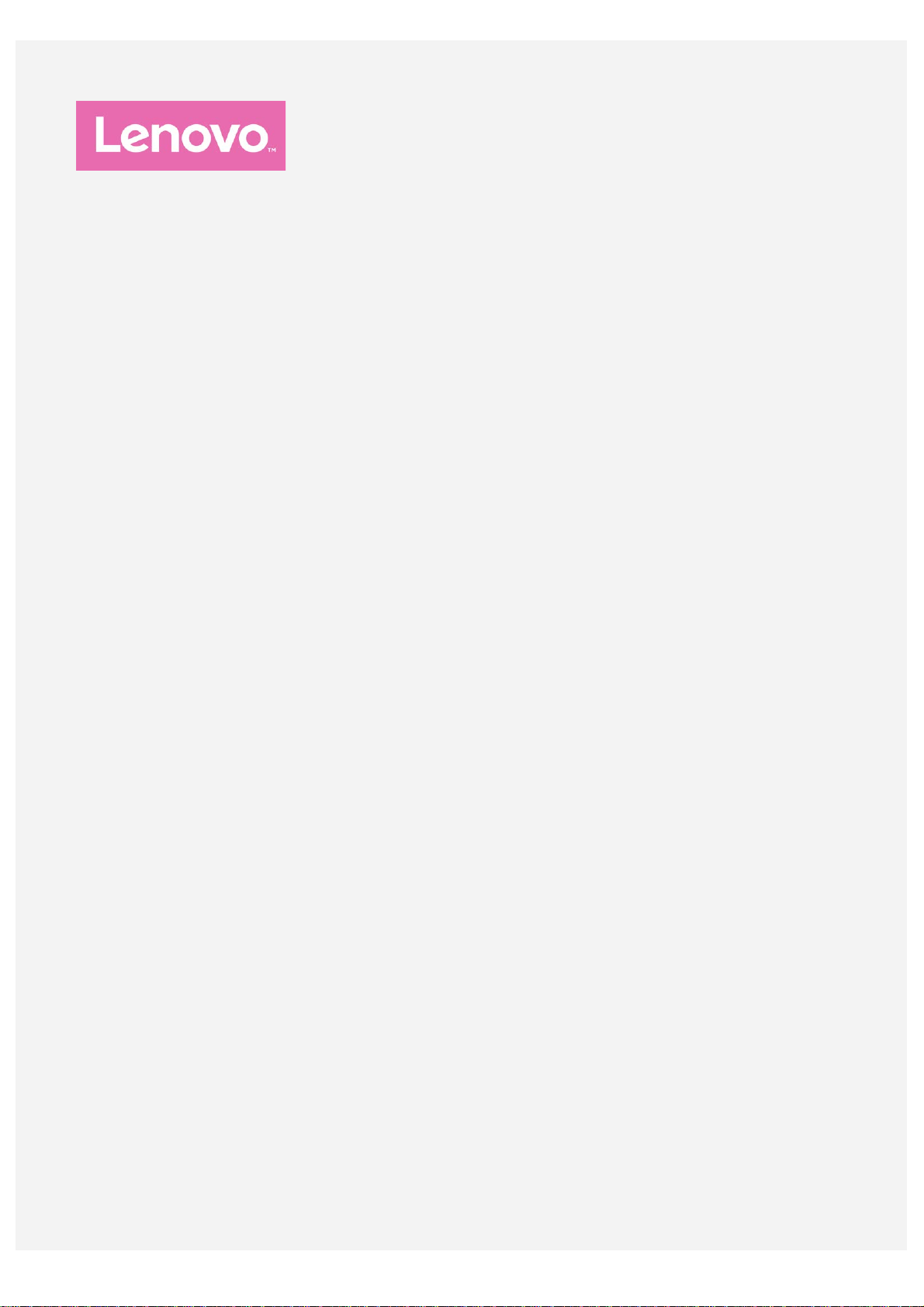
Lenovo PHAB2
Panduan Pengguna V1.0
Lenovo PB2-650M
Lenovo PB2-650Y
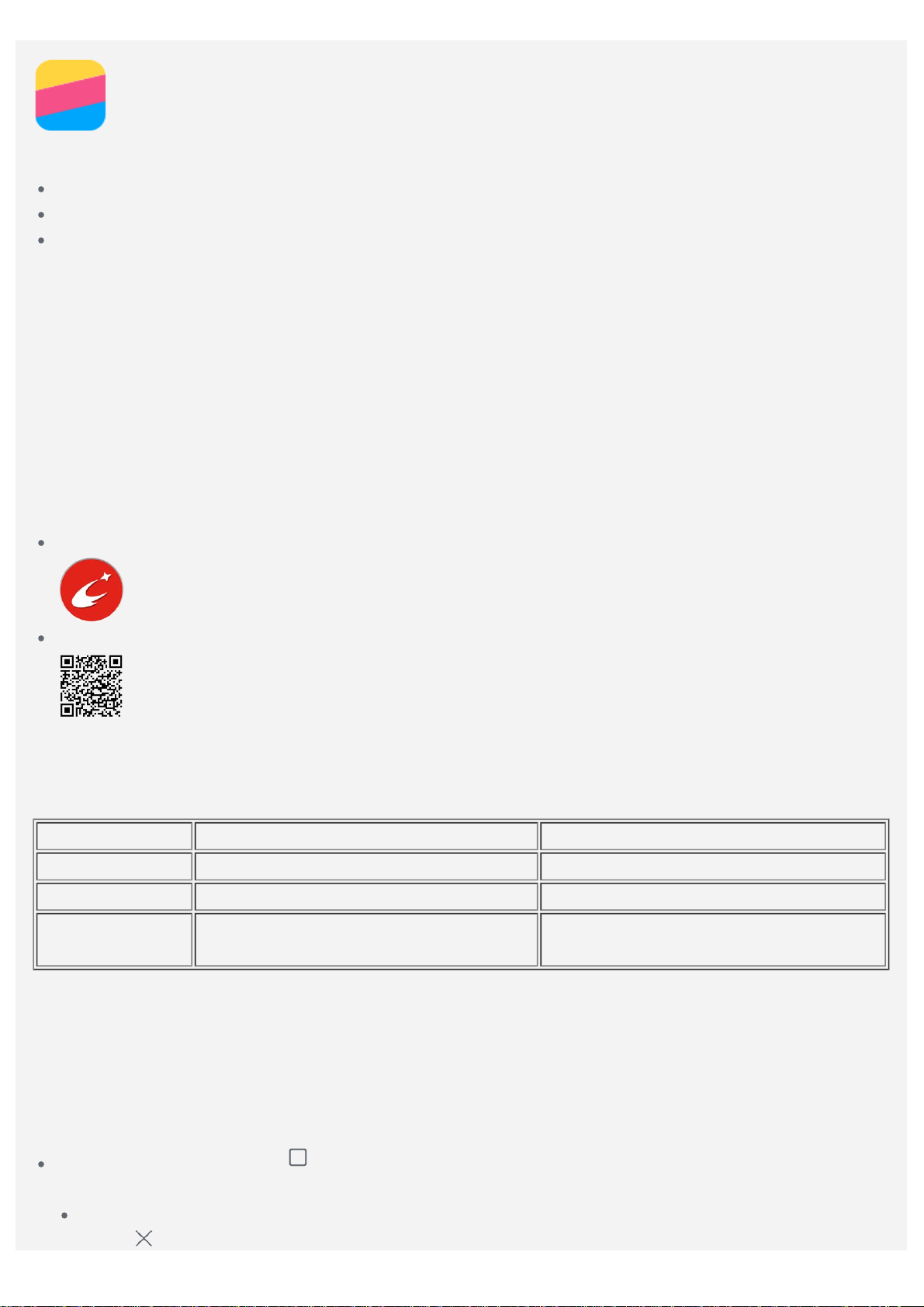
Dasar-dasar
Sebelum menggunakan informasi ini dan produk yang terkait, pastikan Anda membaca:
Panduan Memulai Cepat
Informasi Peraturan
Lampiran
Panduan Memulai Cepat dan Informasi Peraturan telah diunggah ke situs web di
http://support.lenovo.com.
Lenovo Companion
Mencari bantuan? Aplikasi Lenovo Companion dapat memberikan dukungan untuk mendapatkan akses
langsung ke bantuan web dan forum Lenovo*, Q&A yang sering diajukan*, pemutakhiran sistem*, uji
fungsi perangkat keras, pemeriksaan status garansi*, permintaan servis**, dan status perbaikan**.
Catatan:
* memerlukan akses jaringan data.
** tidak tersedia di semua negara.
Anda memiliki dua cara untuk mendapatkan aplikasi ini:
Cari dan unduh aplikasi dari Google Play.
Pindai kode QR berikut ini dengan perangkat Android Lenovo.
Spesifikasi teknis
Bagian ini mencantumkan spesifikasi teknis tentang komunikasi nirkabel saja. Untuk melihat daftar
lengkap spesifikasi teknis tentang perangkat Anda, kunjungi http://support.lenovo.com.
Model Lenovo PB2-650M Lenovo PB2-650Y
CPU MTK MT8735 MTK MT8735
Baterai 4050 mAh 4050 mAh
Komunikasi
nirkabel
Catatan: Lenovo PB2-650M mendukung LTE Pita 1, 2, 3, 5, 7, 8, 20, 38, 40, dan 41 (Pita sempit).
Lenovo PB2-650Y mendukung LTE Pita 2, 4, 5, 7, 12, 13, 17. Tetapi di beberapa negara, LTE
tidaklah didukung. Untuk mengetahui apakah perangkat Anda dapat berfungsi dengan jaringan
LTE di negara Anda, hubungi operator Anda.
Bluetooth; WLAN; GPS;
GSM/UMTS/LTE
Bluetooth; WLAN; GPS;
GSM/UMTS/LTE
Tombol layar
Ada tiga tombol di perangkat Anda.
Tombol Multitugas: Ketuk untuk melihat aplikasi yang sedang berjalan. Kemudian, Anda dapat
melakukan hal berikut:
Ketuk salah satu aplikasi untuk membukanya.
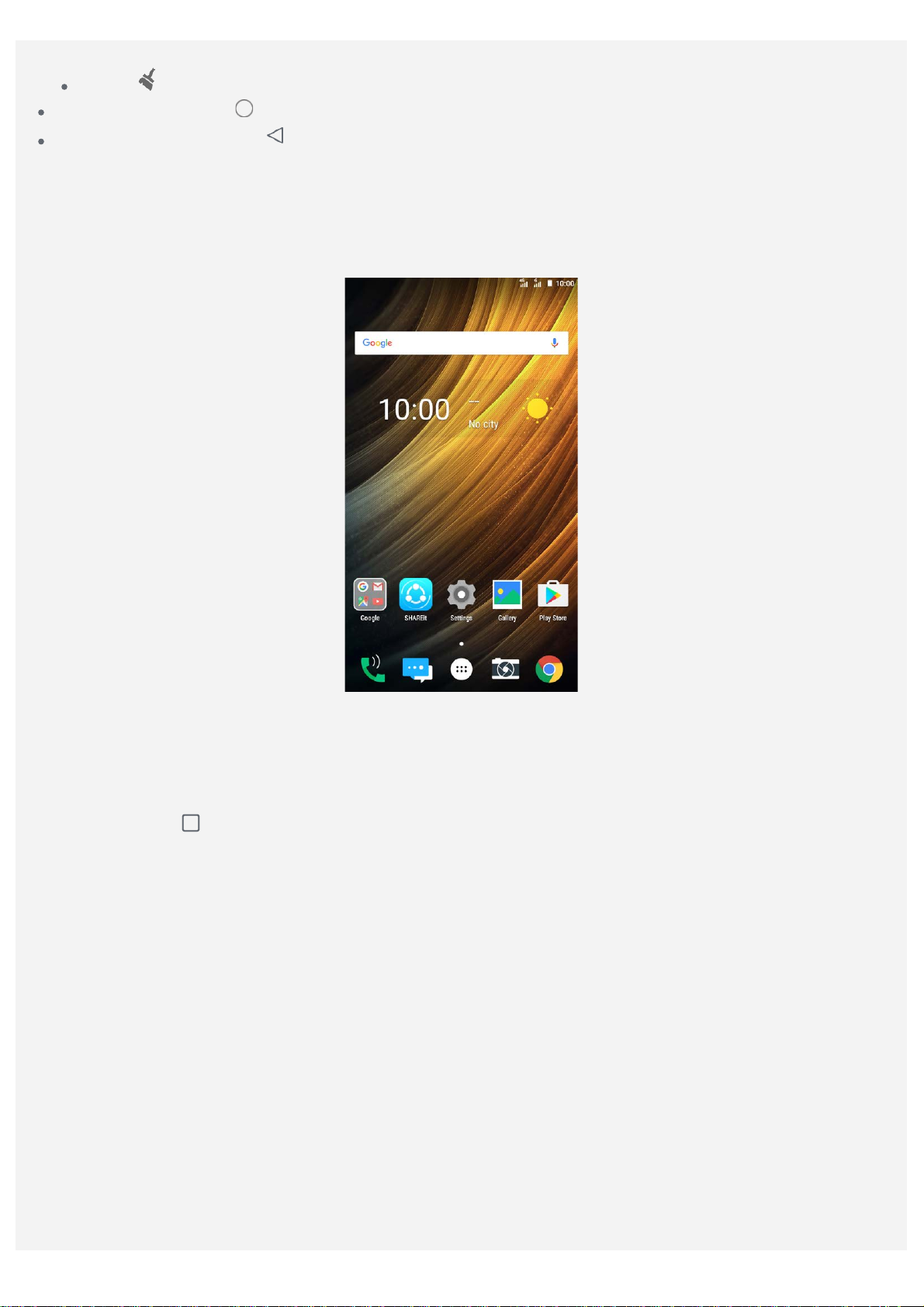
Ketuk untuk menghentikan aplikasi.
Ketuk untuk menghentikan semua aplikasi berjalan.
Tombol Awal: Ketuk untuk kembali ke layar awal default.
Tombol Kembali: Ketuk untuk kembali ke halaman sebelumnya atau keluar dari aplikasi saat
ini.
Layar Awal
Layar awal adalah titik awal untuk menggunakan perangkat Anda. Untuk kenyamanan Anda, layar
awal telah disetel untuk beberapa aplikasi dan widget yang berguna.
Catatan: Fitur dan layar awal pada perangkat Anda mungkin berbeda, tergantung pada lokasi,
bahasa, operator, dan model.
Menyesuaikan layar awal dalam mode edit
Tekan dan tahan
Ketuk tombol kembali untuk keluar dari mode edit.
atau di mana saja pada layar awal kecuali pada ikon untuk memasuki mode edit.
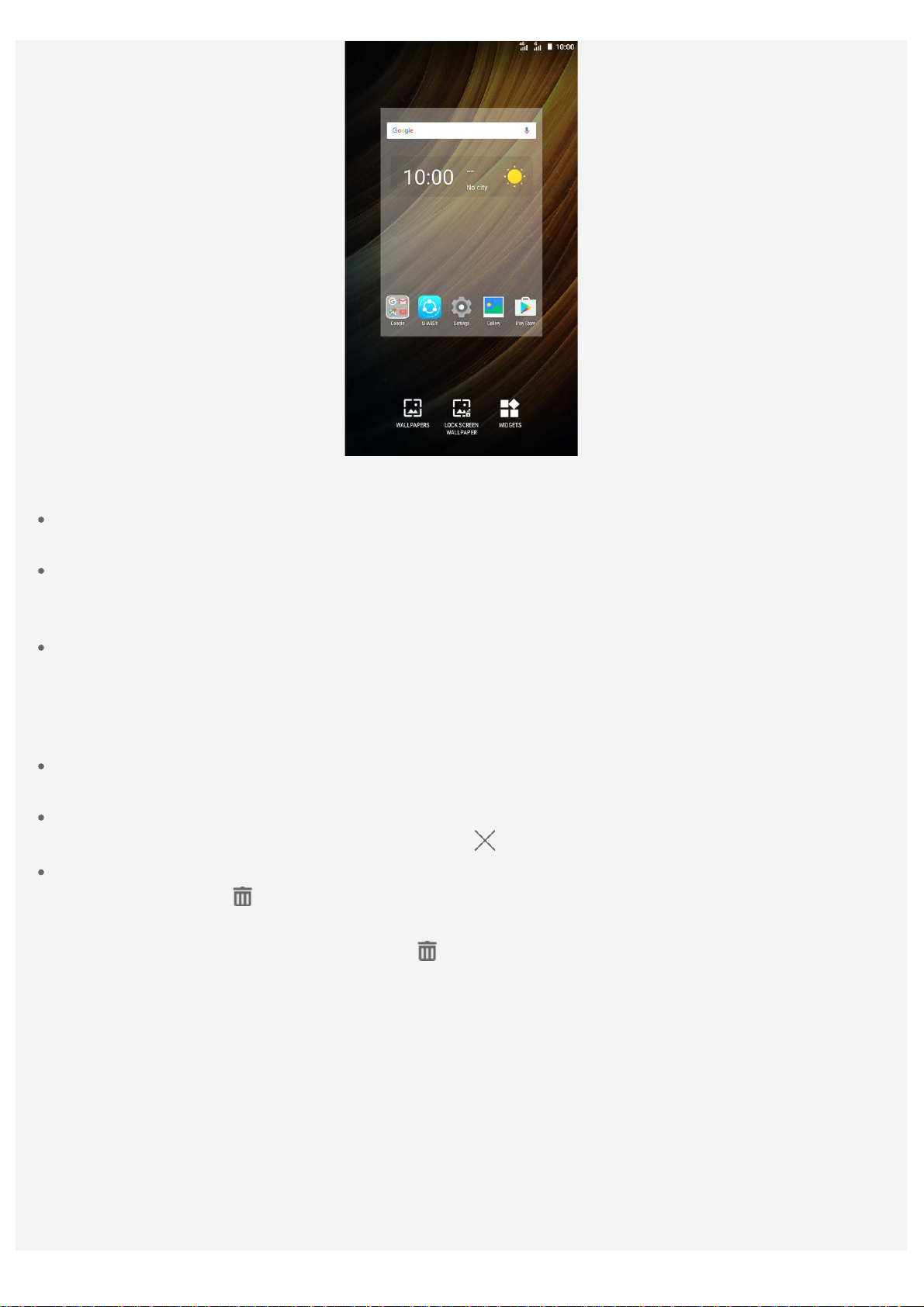
Dalam mode edit, Anda dapat melakukan salah satu langkah berikut:
Jika Anda memiliki banyak layar dan ingin memindahkan satu layar awal, tekan dan tahan layar
hingga membesar sedikit, seret layar ke lokasi baru, lalu lepaskan.
Untuk menambahkan widget ke layar awal, ketuk WIDGET, gesek ke atas atau bawah untuk
menemukan widget yang Anda inginkan, tekan dan tahan widget hingga menyembul, seret widget
ke lokasi yang diinginkan, lalu lepaskan.
Untuk mengganti wallpaper, ketuk WALLPAPER, gesek ke kiri atau kanan untuk menemukan
wallpaper yang Anda inginkan, lalu ketuk Setel wallpaper.
Mengelola widget dan aplikasi
Di layar awal, Anda dapat melakukan salah satu langkah berikut:
Untuk memindahkan widget atau aplikasi, tekan dan tahan widget atau aplikasi hingga ikonnya
membesar sedikit, seret widget ke lokasi yang diinginkan, lalu lepas.
Untuk menghapus widget dari layar awal, tekan dan tahan widget sampai ikonnya membesar
sedikit, seret ke bagian atas layar, lalu buang ke
Untuk mencopot pemasangan aplikasi, tekan dan tahan aplikasi tersebut, seret ke bagian atas
layar, lalu buang ke
Catatan: Aplikasi sistem tidak dapat dicopot pemasangannya. Ketika Anda mencoba
mencopot pemasangan aplikasi sistem,
.
tidak muncul di bagian atas layar.
.
Penguncian layar
Saat perangkat Anda aktif, tekan tombol On/Off untuk mengunci layar secara manual. Tekan kembali
tombol On/Off untuk menampilkan layar terkunci, lalu gesek ke atas dari bagian bawah layar untuk
membuka kunci.
Catatan: Gesek adalah metode pembukaan kunci layar default. Untuk mengubah penguncian
layar, lihat Setelan.
Pemberitahuan dan Pengaturan Cepat
Panel Pemberitahuan (lihat Gambar 1: Pemberitahuan) memberi tahu Anda akan adanya panggilan tak
terjawab, pesan baru, dan aktivitas yang sedang berlangsung seperti pengunduhan file. Panel
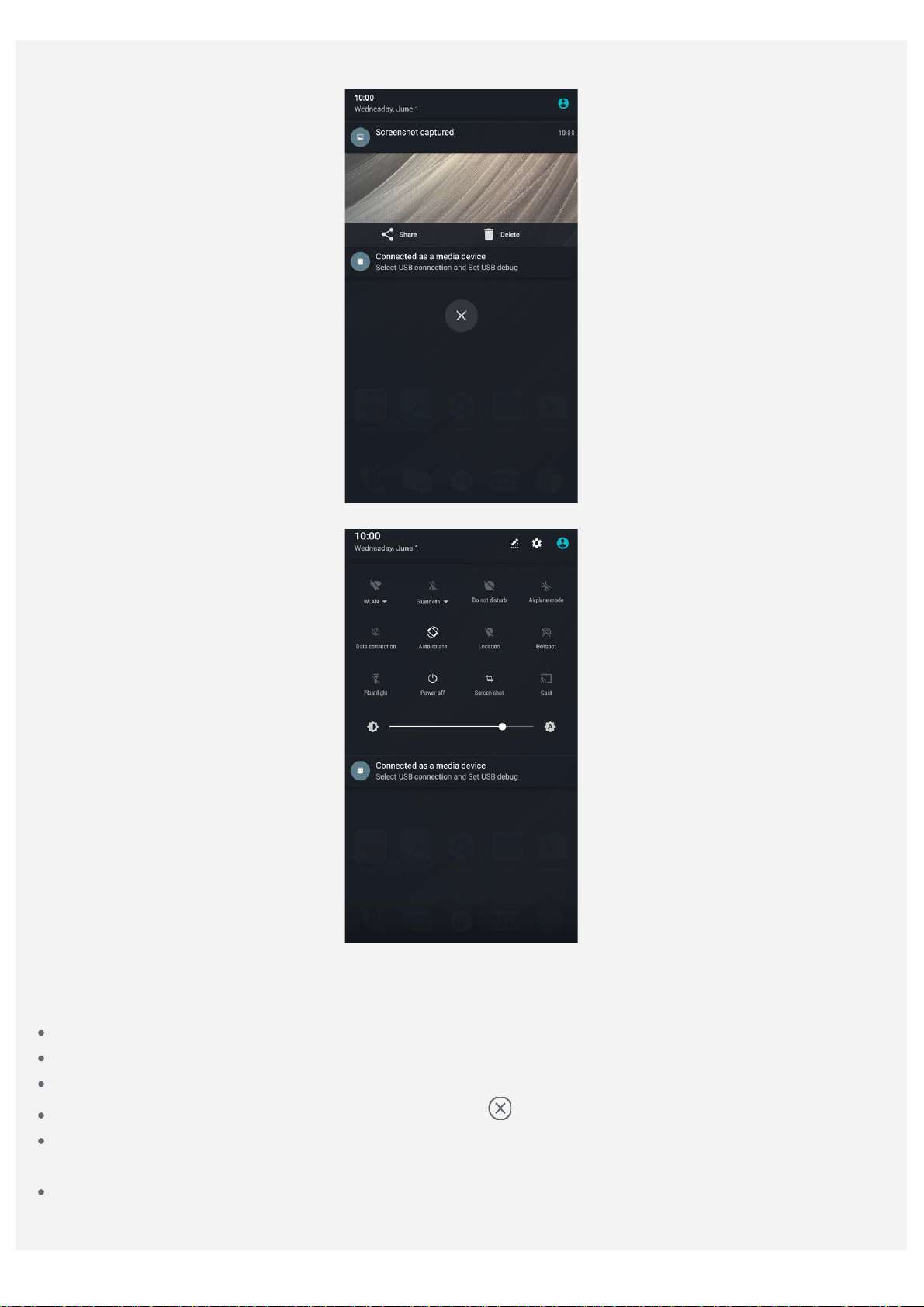
Setelan Cepat (lihat Gambar 2: Setelan Cepat) memungkinkan Anda untuk mengakses setelan yang
sering digunakan seperti sakelar WLAN.
Gambar 1: Pemberitahuan
Gambar 2: Setelan Cepat
Anda dapat melakukan salah satu langkah berikut:
Untuk melihat pemberitahuan, gesek ke bawah dari bagian atas layar.
Untuk menutup panel Pemberitahuan, gesek ke atas dari bagian bawah layar.
Untuk menghilangkan pemberitahuan, gesek ke kiri atau ke kanan melintasi notifikasi tersebut.
Untuk menghilangkan semua pemberitahuan, ketuk di bagian bawah panel Pemberitahuan.
Untuk membuka panel Pengaturan Cepat, gesek ke bawah dari bagian atas layar sebanyak dua
kali.
Untuk menutup panel Pengaturan Cepat, gesek ke atas dari bagian bawah layar.
Koneksi USB
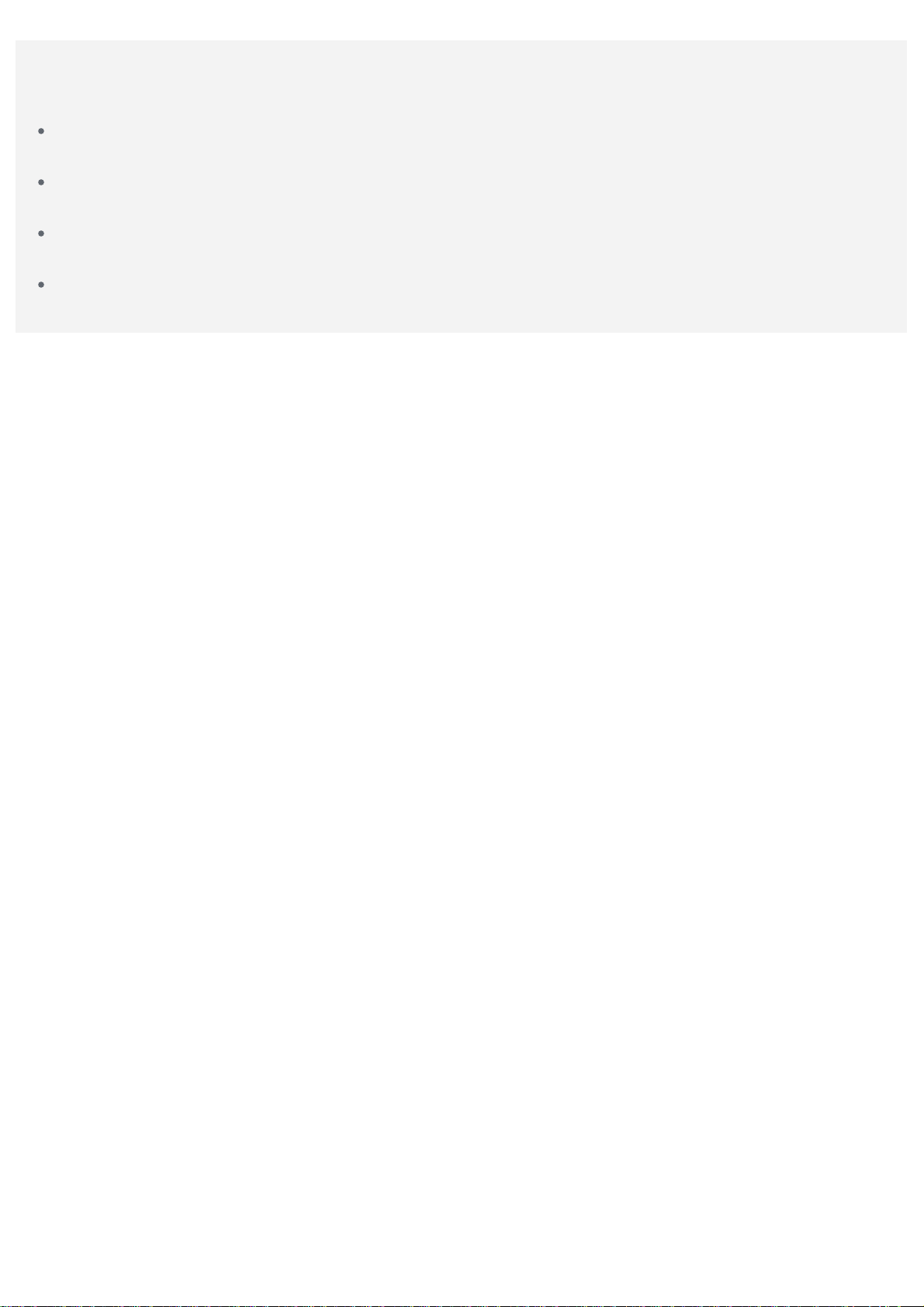
Saat Anda menyambungkan perangkat Anda ke komputer menggunakan kabel USB, panel
Pemberitahuan menampilkan pemberitahuan seperti "Tersambung sebagai perangkat media". Anda
dapat mengetuk pemberitahuan, lalu memilih salah satu pilihan berikut:
Perangkat media (MTP): Pilih mode ini jika Anda ingin mentransfer file apa pun antara perangkat
Anda dengan komputer.
Kamera (PTP): Pilih mode ini jika Anda ingin mentransfer foto dan video saja antara perangkat
Anda dengan komputer.
MIDI: Pilih mode ini jika Anda menginginkan aplikasi yang diaktifkan MIDI pada perangkat agar
berfungsi dengan perangkat lunak MIDI pada komputer.
Mengisi daya: Pilih mode ini jika Anda hanya ingin mengisi daya perangkat Anda.
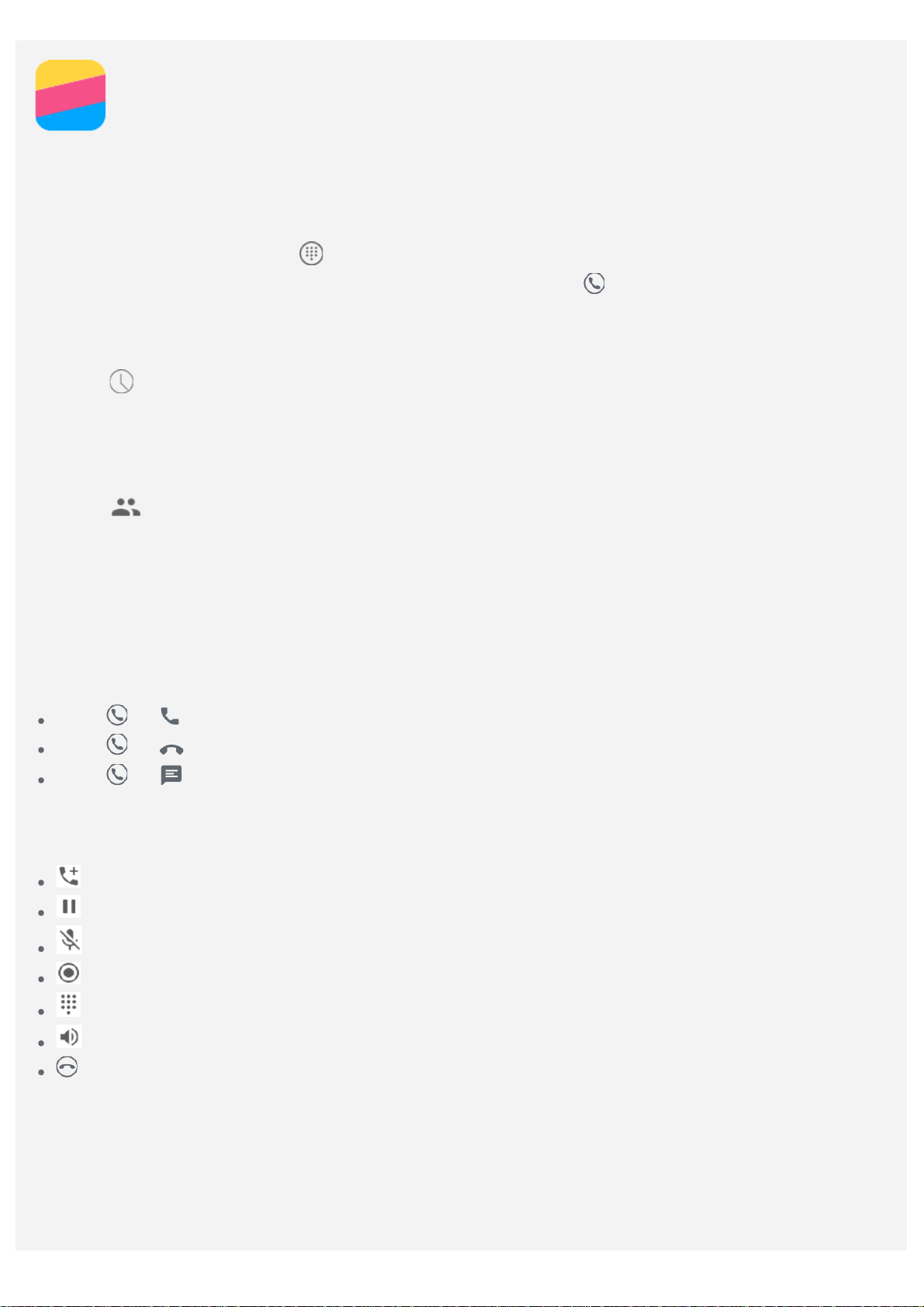
Panggilan
Melakukan panggilan
Menghubungi nomor secara manual
1. Buka aplikasi Telepon.
2. Di dalam tab Telepon, ketuk untuk menampilkan dialpad jika diperlukan.
3. Masukkan nomor telepon yang ingin Anda sambung, lalu ketuk
Menelepon dari log panggilan
1. Buka aplikasi Telepon.
2. Ketuk
3. Ketuk entri log panggilan untuk melakukan panggilan.
Menghubungi kontak
1. Buka aplikasi Telepon.
2. Ketuk
3. Cari kontak yang ingin Anda hubungi, dan ketuk nama kontak untuk menampilkan rincian kontak.
4. Ketuk nomor telepon yang ingin Anda hubungi.
.
.
.
Menerima panggilan
Menjawab atau menolak panggilan
Saat Anda menerima panggilan telepon, layar panggilan masuk muncul. Anda dapat melakukan salah
satu langkah berikut:
Seret ke untuk menjawab panggilan.
Seret ke untuk menolak panggilan.
Seret ke untuk membalas dengan SMS.
Pilihan selama panggilan
Saat panggilan berlangsung, pilihan berikut tersedia pada layar:
: menampilkan dialpad sehingga Anda dapat menelepon orang lain.
: menahan panggilan saat ini atau melanjutkan panggilan.
: menghidupkan atau mematikan mikrofon.
: memulai atau menghentikan perekaman panggilan.
: menampilkan atau menyembunyikan keypad.
: menghidupkan atau mematikan pengeras suara.
: mengakhiri panggilan.
Anda dapat juga menekan tombol volume untuk memperbesar atau memperkecil volume suara.
Menggunakan log panggilan
Log panggilan berisi entri panggilan yang tidak terjawab, panggilan keluar, dan panggilan diterima.
Anda dapat mengetuk entri log panggilan untuk melihat menu pilihan, lalu mengetuk pilihan.
Misalnya, Anda dapat mengetuk pilihan Tambahkan ke kontak untuk menambah entri ke daftar
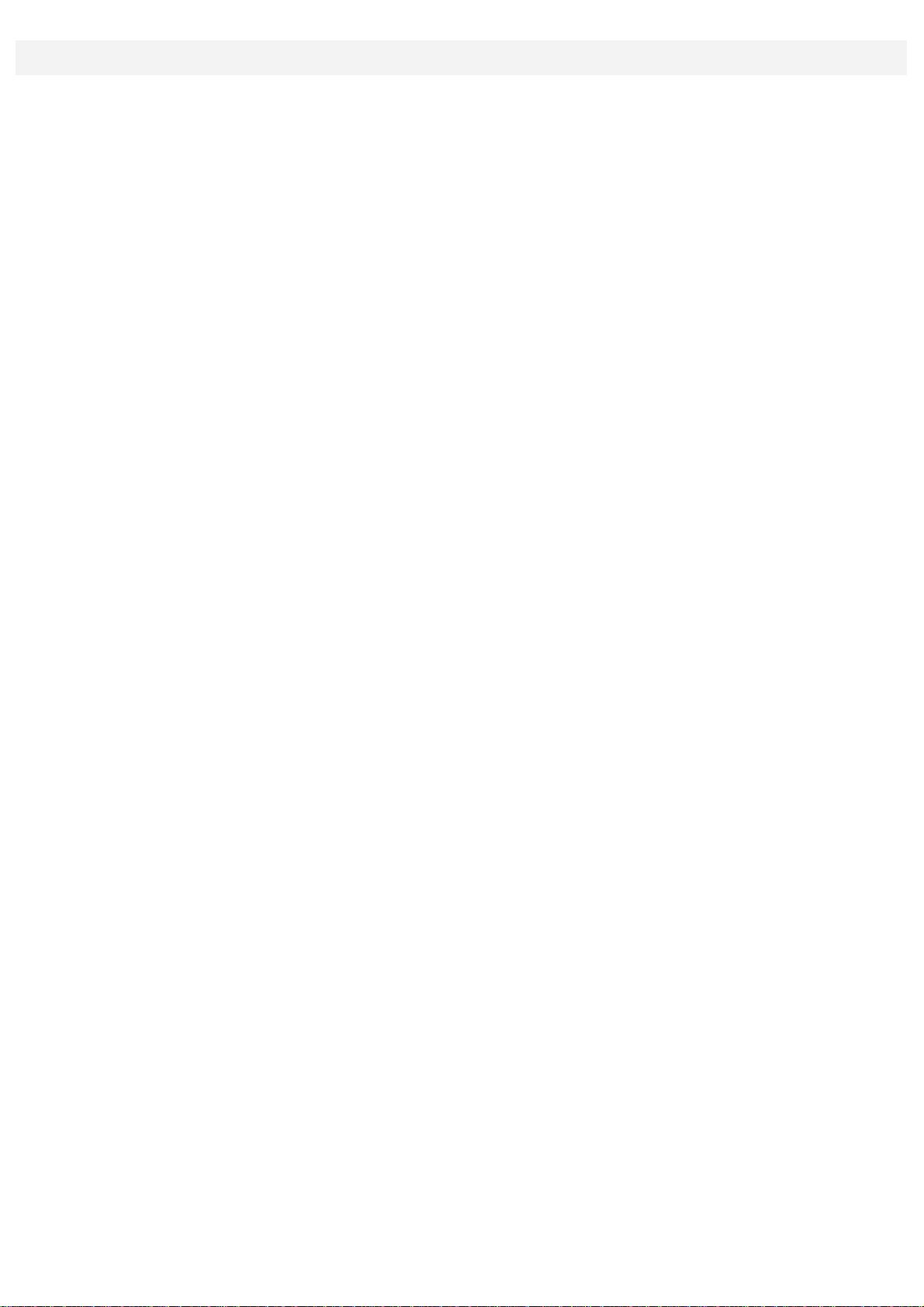
Kontak.

Kontak
Membuat kontak
1. Buka aplikasi Kontak.
2. Ketuk
3. Masukkan informasi kontak.
4. Ketuk
.
.
Mencari kontak
1. Buka aplikasi Kontak.
2. Lakukan salah satu langkah berikut:
Gulir daftar Kontak ke atas atau ke bawah untuk menemukan kontak yang diinginkan.
Ketuk , lalu masukkan nama kontak atau inisial. Kontak yang cocok ditampilkan saat Anda
mengetik.
Mengedit kontak
1. Buka aplikasi Kontak.
2. Temukan dan ketuk kontak yang Anda ingin edit.
3. Ketuk
4. Ketuk
, lalu edit informasi kontak.
.
Menghapus kontak
1. Buka aplikasi Kontak.
2. Temukan dan ketuk kontak yang Anda ingin hapus.
3. Ketuk > Hapus.
Mengimpor & mengekspor kontak
1. Buka aplikasi Kontak.
2. Ketuk
3. Pada layar SALIN KONTAK DARI, pilih perangkat yang diinginkan, ketuk Berikutnya.
4. Pada layar SALIN KONTAK KE, pilih perangkat yang diinginkan, ketuk Berikutnya.
5. Pilih kontak atau sentuh 0 dipilih > Pilih semua untuk memilih semua kontak.
6. Ketuk OK.
> Impor/Ekspor.

Kamera
Dasar-dasar kamera
Anda dapat menggunakan aplikasi Kamera untuk mengambil foto dan merekam video.
Ketuk untuk mengambil foto.
Ketuk untuk merekam video. Sebaiknya pilih mode lanskap untuk semakin menikmati Dolby
Audio Capture 5.1.
Ketuk thumbnail foto atau video untuk melihat foto atau video di aplikasi Galeri. Untuk informasi
lebih lanjut, lihat Galeri.
Ketuk untuk menggunakan HDR (High Dynamic Range).
Ketuk untuk beralih antar mode lampu kilat.
Ketuk untuk beralih antara kamera hadap depan dan kamera hadap belakang.
Ketuk untuk mengonfigurasi pengaturan kamera lainnya.
Ketuk untuk mengakses mode kamera.

Ketuk untuk memasuki mode AR, ketuk gambar berputar di sisi kiri, lalu masukkan objek
virtual beranimasi ke dalam foto dan video. Untuk hasil terbaik, arahkan kamera langsung ke
permukaan datar. Anda dapat memilih kucing, anjing, dinosaurus, atau peri; pilih salah satu
favorit Anda, lalu ketuk
untuk mengambil foto.
Mengambil tangkapan layar
Tekan dan tahan tombol On/Off dan tombol perkecil volume secara bersamaan untuk mengambil
tangkapan layar.
Secara default, tangkapan layar disimpan di penyimpanan internal telepon Anda. Untuk melihat
tangkapan layar, lakukan salah satu langkah berikut:
Buka aplikasi Galeri dan temukan album Tangkapan Layar.
Buka aplikasi Manajer File dan buka folder Penyimpanan Internal > Gambar > Tangkapan Layar.

Foto
Melihat foto dan video
1. Buka aplikasi Foto.
2. Ketuk album.
3. Ketuk foto atau video untuk melihatnya dalam mode layar penuh.
4. Lakukan salah satu langkah berikut:
Untuk melihat foto atau video sebelum atau berikutnya, geser ke kiri atau ke kanan.
Untuk melihat video, ketuk gambar dengan tanda .
Berbagi foto dan video
Saat Anda melihat foto atau video, ketuk , dan pilih saluran berbagi seperti Gmail atau Bluetooth
untuk berbagi foto atau video dengan yang lain.
Jika Anda ingin berbagi lebih dari satu foto dan video secara bersamaan, lakukan semua langkah
berikut:
1. Buka aplikasi Foto.
2. Saat melihat grup foto atau video, tekan dan tahan foto atau video yang ingin Anda bagikan hingga
foto atau video tersebut terpilih.
3. Ketuk item lainnya.
4. Ketuk
, lalu pilih saluran berbagi.
Menghapus foto dan video
Saat Anda melihat foto atau video, ketuk untuk menghapusnya.
Jika Anda ingin menghapus lebih dari satu foto dan video secara bersamaan, lakukan semua langkah
berikut:
1. Buka aplikasi Foto.
2. Saat melihat grup foto atau video, tekan dan tahan foto atau video yang ingin Anda hapus hingga
foto atau video tersebut terpilih.
3. Ketuk item lainnya.
4. Ketuk
> Hapus.
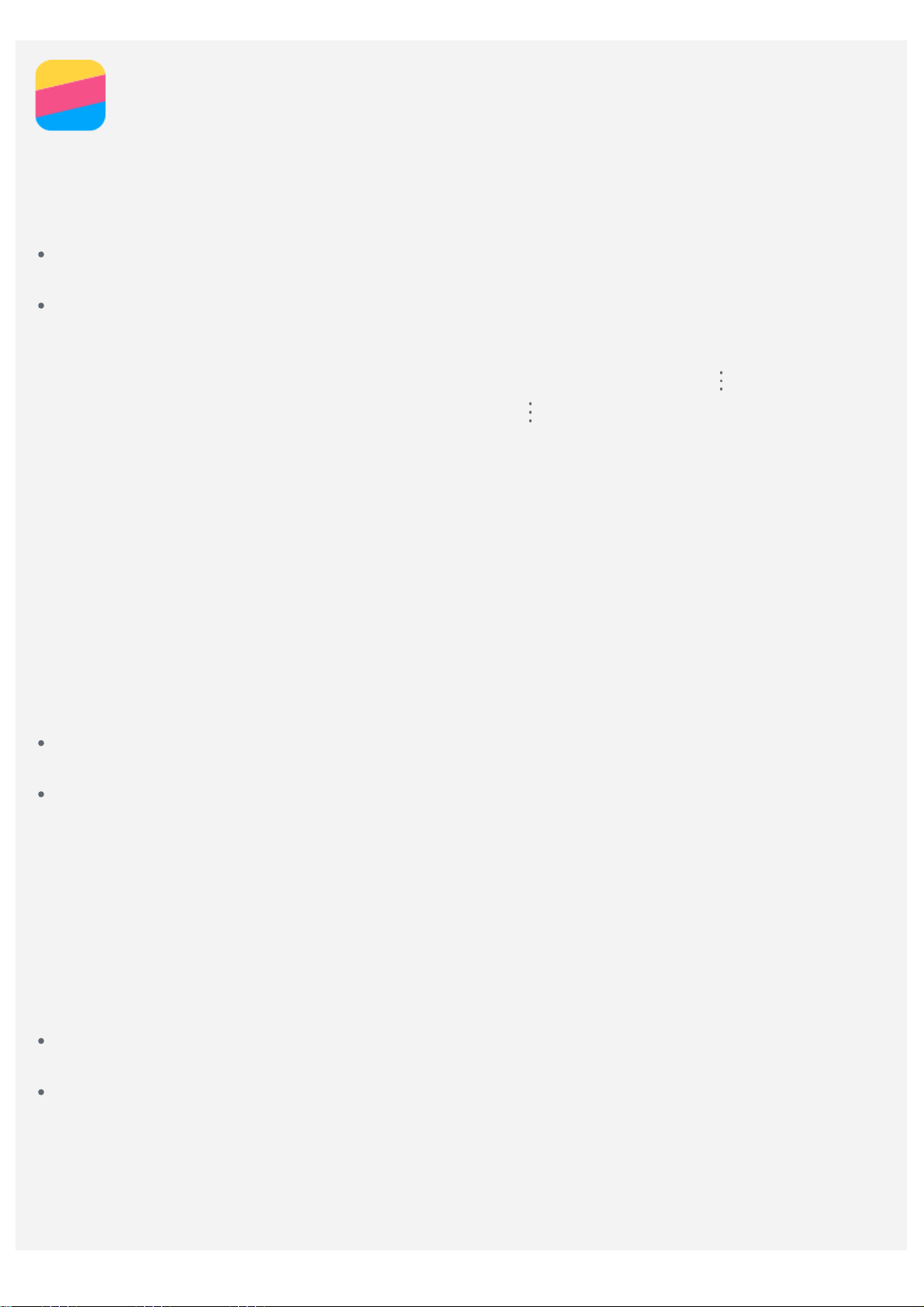
Jaringan
2. Ketuk sakelar Hotspot WLAN untuk menghidupkannya.
Koneksi WLAN
Menghidupkan atau mematikan koneksi WLAN
Lakukan salah satu langkah berikut:
Buka panel Pengaturan Cepat, lalu ketuk sakelar WLAN untuk menghidupkan atau mematikan
koneksi WLAN.
Buka Setelan > WLAN , lalu ketuk On atau Off untuk menghidupkan atau mematikan koneksi
WLAN.
Tips: Saat Anda menghidupkan koneksi WLAN, daftar hotspot WLAN yang terdeteksi muncul.
Jika hotspot WLAN yang ingin Anda sambungkan tidak tercantum, ketuk
secara manual memindai hotspot WLAN atau ketuk
manual menambahkan hotspot WLAN.
Membuat sambungan ke jaringan WLAN
1. Nyalakan koneksi WLAN dan periksa daftar hotspot WLAN yang tersedia.
Catatan: Anda perlu memiliki hotspot WLAN yang valid untuk disambungkan.
2. Ketuk hotspot WLAN yang ingin Anda sambungkan.
3. Jika Anda memilih jaringan yang aman, masukkan nama login dan kata sandi, lalu ketuk
Sambungkan.
> Tambahkan jaringan untuk secara
> Refresh untuk
Koneksi data
Menghidupkan atau mematikan koneksi data
Lakukan salah satu langkah berikut:
Buka panel Pengaturan Cepat, ketuk sakelar Koneksi data untuk menghidupkan atau mematikan
koneksi data.
Kunjungi Setelan > Penggunaan data, pilih SIM1 (atau SIM2), lalu ketuk sakelar Data seluler
untuk menghidupkan atau mematikan koneksi data.
Catatan: Anda harus memiliki kartu SIM yang valid dengan layanan data. Jika Anda tidak
memiliki kartu SIM, hubungi operator Anda.
Memilih kartu SIM untuk koneksi data
Telepon Anda dilengkapi dua slot SIM. Kedua slot mendukung layanan data 4G/3G/2G, tetapi Anda
hanya dapat mengaktifkan satu kartu SIM saja untuk koneksi data pada saat bersamaan. Untuk
memutuskan kartu SIM mana yang akan digunakan untuk koneksi data, lakukan salah satu tindakan
berikut ini:
Buka label Pengaturan Cepat, ketuk tombol Koneksi data, lalu pilih salah satu item pada pilihan
Pilih SIM untuk data.
Buka Setelan > Penggunaan data, pilih salah satu kartu SIM, hidupkan atau matikan Data seluler.
Menyiapkan hotspot
Anda dapat menggunakan Hotspot WLAN untuk berbagi koneksi Internet dengan telepon atau
perangkat lain.
1. Buka Setelan > Lainnya > Tambatan & hotspot portabel.
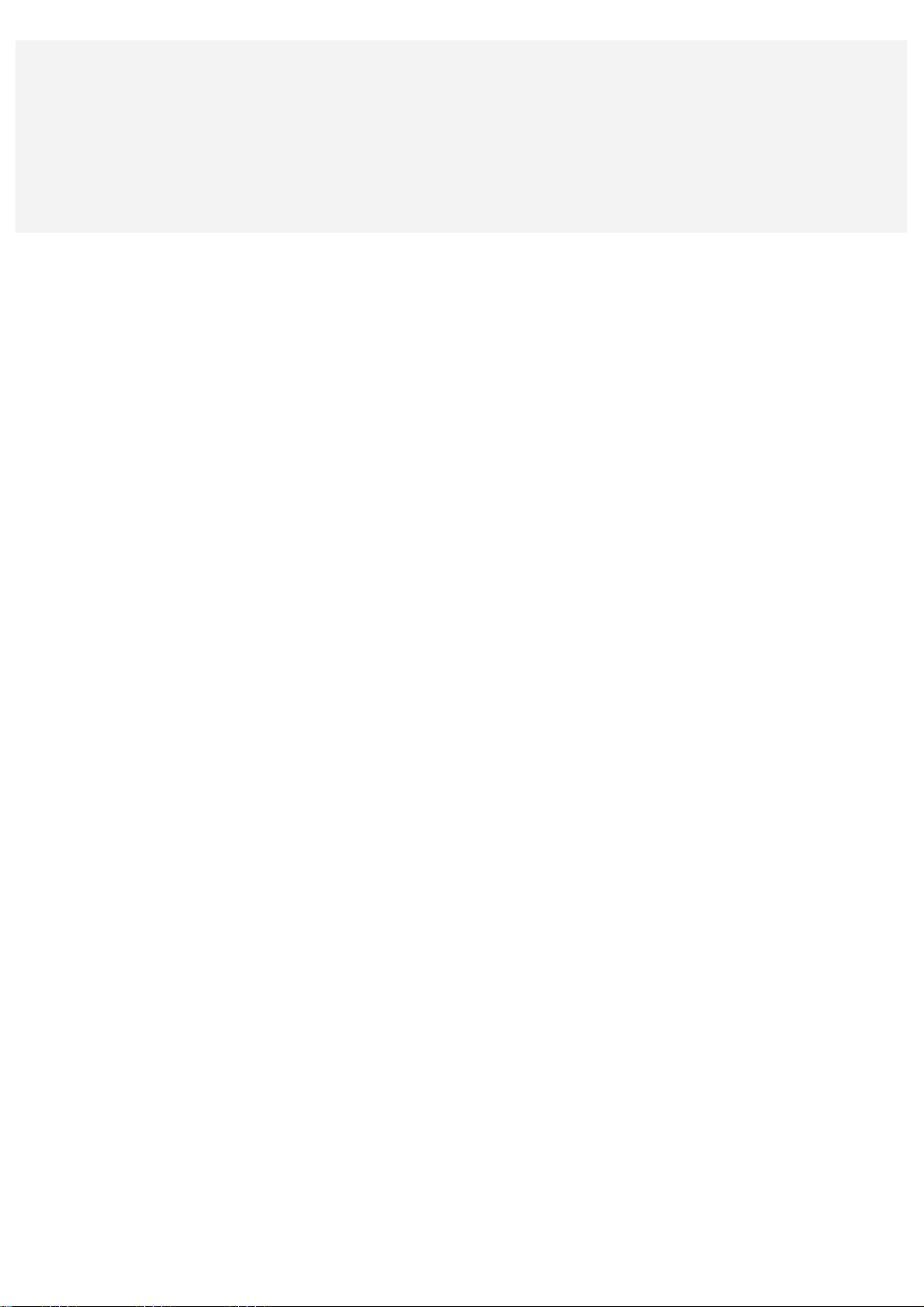
Catatan: Anda dapat juga berbagi jaringan melalui Penambatan Bluetooth atau Penambatan
USB.
3. Jika ini pertama kalinya Anda menghidupkan hotspot WLAN, ketuk Siapkan hotspot WLAN untuk
melihat atau mengubah informasi konfigurasi.
Catatan: Beri tahu teman Anda mengenai SSID Jaringan dan kata sandinya, sehingga mereka
dapat tersambung ke jaringan Anda.

Chrome
Jika telepon Anda telah dihubungkan ke WLAN atau jaringan seluler, Anda dapat menggunakan
aplikasi Chrome untuk berselancar di Internet. Untuk informasi lebih lanjut tentang menyambung ke
WLAN atau jaringan seluler, lihat Jaringan.
Mengunjungi situs web
1. Buka aplikasi Chrome.
2. Ketuk kotak alamat, masukkan alamat situs web atau kata kunci pencarian Anda, lalu ketuk
Tips: Anda tidak perlu memasukkan alamat situs web lengkap dengan "http://" untuk
mengakses situs web tersebut. Misalnya, untuk mengunjungi http://www.lenovo.com,
masukkan "www.lenovo.com" di kotak alamat dan ketuk
3. Saat melihat halaman web, lakukan langkah-langkah berikut:
Ketuk > untuk menyegarkan halaman saat ini.
Ketuk tombol Kembali untuk kembali ke halaman web sebelumnya.
Ketuk > Tab untuk menambahkan tab halaman web baru.
Geser ke bawah dari bilah alamat atau ketuk angka seperti untuk memperluas semua
halaman web yang baru Anda telusuri, ketuk
Tekan dan tahan gambar di halaman web, lalu ketuk Simpan gambar untuk menyimpan gambar
ke penyimpanan internal telepon.
untuk menutup tab halaman web.
.
Menambahkan bookmark
Saat melihat halaman web yang ingin Anda beri bookmark, ketuk > . Kali berikutnya Anda
membuka aplikasi Chrome, ketuk
halaman web tersebut dengan cepat.
> Bookmark, lalu ketuk bookmark tersebut untuk mengakses
.
Menghapus riwayat browser
1. Buka aplikasi Chrome.
2. Ketuk
3. Ketuk HAPUS DATA PENJELAJAHAN...
> Riwayat.

Setelan
Menyetel tanggal dan waktu
1. Buka Setelan > Tanggal & waktu.
2. Lakukan salah satu langkah berikut:
Untuk menggunakan tanggal dan waktu jaringan, ketuk Tanggal & waktu otomatis agar muncul
sebagai pilihan, ketuk item yang diinginkan.
Untuk mengatur tanggal dan waktu secara manual, pilih matipada pilihan Tanggal & waktu
otomatis, lalu ketuk Setel tanggal, kemudian Setel waktu.
Untuk menggunakan zona waktu jaringan, hidupkan sakelar Zona waktu otomatis.
Untuk mengatur zona waktu secara manual, matikan sakelar Zona waktu otomatis, ketuk Pilih
zona waktu, lalu pilih salah satu zona waktu.
Untuk beralih antara format 24-jam dan format 12-jam, hidupkan atau matikan sakelar Gunakan
format 24 jam.
Menyetel bahasa
1. Buka Setelan > Bahasa & masukan > Bahasa.
2. Pilih bahasa tampilan yang ingin Anda gunakan.
Menyetel layar terkunci
Buka Setelan > Keamanan > Kunci layar untuk memilih opsi kunci layar dan mengatur kunci layar.
Mengaktifkan pemasangan aplikasi
Sebelum memasang aplikasi yang Anda unduh dari sumber yang tidak diketahui, lakukan semua
langkah berikut:
1. Buka Setelan > Keamanan.
2. Ketuk sakelar Sumber tidak dikenal untuk menghidupkannya.
Menyetel nada dering
Anda dapat menentukan nada dering default untuk panggilan masuk, pesan, dan pemberitahuan. Anda
dapat juga menyesuaikan volume untuk tiap jenis suara.
Buka Setelan > Suara & pemberitahuan > Dering notifikasi default.
Mengembalikan ke setelan pabrik
1. Buka Setelan > Buat cadangan & atur ulang > Kembalikan ke setelan pabrik.
2. Ketuk Setel ulang telepon.
Mengatur special function
Harap hidupkan Smartview tip sehingga ketika Anda menutup penutupnya, Anda masih dapat melihat
pemberitahuan seperti panggilan masuk dan pesan. Anda juga dapat menyesuaikan keypad numerik
berdasarkan sudut pegangan untuk pengoperasian dengan satu tangan.
Buka Setelan > Special function.

Lampiran
Informasi penting tentang keamanan dan penanganan
Untuk mencegah cedera diri, kerusakan properti, atau kerusakan yang tidak disengaja pada produk,
baca semua informasi yang ada di bagian ini sebelum menggunakan produk.
Tangani perangkat dengan hati-hati
Jangan menjatuhkan, menekuk, atau menusuk perangkat Anda; jangan memasukkan benda asing atau
meletakkan benda berat di atas perangkat. Komponen sensitif di dalamnya mungkin bisa rusak.
Layar perangkat Anda terbuat dari kaca. Kaca bisa pecah jika perangkat terjatuh di atas permukaan
yang keras, terkena benturan keras, atau tertimpa benda berat. Jika kaca pecah atau retak, jangan
sentuh pecahan kaca yang pecah tersebut atau berusaha membuangnya dari perangkat. Hentikan
segera penggunaan perangkat dan hubungi dukungan teknis Lenovo untuk meminta informasi
reparasi, penggantian, atau pembuangan.
Saat menggunakan perangkat, jauhkan dari lingkungan yang panas atau bertegangan tinggi, seperti
peralatan listrik, perlengkapan pemanas listrik, atau perlengkapan memasak listrik. Gunakan
perangkat Anda hanya dalam kisaran temperatur 0°C (32°F) hingga 40°C (104°F) (penyimpanan
-20°C (-4°F) hingga 60°C (140°F)) untuk menghindari kerusakan.
Jangan paparkan perangkat Anda ke air, hujan, kelembapan ekstrem, keringat, atau cairan lainnya.
Jangan bongkar atau modifikasi perangkat
Perangkat Anda adalah unit yang tersegel. Tidak ada komponen di dalamnya yang dapat diservis oleh
pengguna akhir. Semua reparasi internal harus dilakukan di fasilitas reparasi resmi Lenovo atau oleh
teknisi resmi Lenovo. Mencoba membuka atau memodifikasi perangkat Anda akan membatalkan
garansi.
Pemberitahuan tentang baterai isi ulang terintegrasi
Jangan coba-coba untuk mengganti baterai ion lithium isi ulang internal. Ada risiko ledakan jika
baterai diganti dengan jenis yang salah. Hubungi Dukungan Lenovo untuk penggantian dari pabrik.
Pemberitahuan tentang kantung plastik
BAHAYA:
Kantung plastik dapat berbahaya. Jauhkan kantung plastik dari bayi atau anak-anak untuk
menghindari bahaya mati lemas.
Informasi adaptor
Jaga agar perangkat dan adaptor AC Anda tidak basah.
Jangan rendam perangkat di dalam air atau meninggalkan perangkat di lokasi yang dapat bersentuhan
dengan air atau cairan lain.
Hanya gunakan metode pengisian daya yang diperbolehkan.
Anda dapat menggunakan salah satu metode pengisian daya berikut untuk mengisi daya baterai
internal perangkat Anda:
Metode pengisian daya Layar menyala Layar padam
Adaptor AC
Didukung, tetapi baterai akan
terisi ulang dengan lambat.
Koneksi USB antara konektor
Didukung

DC-in pada perangkat dan
konektor USB pada komputer
pribadi atau perangkat lain yang
memenuhi standar USB 2.0.
Perangkat harus disambungkan
ke antarmuka USB dari USB 2.0
atau yang lebih tinggi.
Catatan:
Tampilan menyala: Perangkat menyala
Tampilan padam: Perangkat padam atau di dalam mode kunci layar
Perangkat pengisi daya dapat menjadi panas selama penggunaan normal. Pastikan Anda memiliki
sistem ventilasi yang memadai di sekitar perangkat pengisi daya. Cabut perangkat pengisi daya jika
salah satu kondisi berikut terjadi:
Perangkat pengisi daya terkena hujan, cairan, atau kelembapan yang berlebihan.
Perangkat pengisi daya menunjukkan tanda-tanda kerusakan fisik.
Anda ingin membersihkan perangkat pengisi daya.
Peringatan:
Lenovo tidak bertanggung jawab atas kinerja atau keamanan produk yang tidak diproduksi atau
disetujui oleh Lenovo. Gunakan hanya adaptor ac dan baterai Lenovo yang disetujui.
Didukung, tetapi akan ada
kompensasi untuk pemakaian
Didukung, tetapi baterai akan
daya dan baterai akan terisi
terisi ulang dengan lambat.
ulang lebih lambat daripada
biasanya.
Perhatian tentang penggunaan volume tinggi
Peringatan: Paparan terhadap suara berisik yang nyaring dari sumber apa pun untuk periode waktu
yang lama dapat memengaruhi pendengaran Anda. Semakin nyaring suaranya, semakin sedikit waktu
yang diperlukan sebelum pendengaran Anda terkena dampaknya. Untuk melindungi pendengaran
Anda:
Batasi jumlah waktu Anda dalam menggunakan headset atau headphone pada volume tinggi.
Hindari memperbesar volume untuk memblokir suara bising dari lingkungan sekitar.
Kecilkan volume jika Anda tidak dapat mendengar orang berbicara di dekat Anda.
Jika Anda mengalami ketidaknyamanan dalam pendengaran, termasuk sensasi tekanan atau rasa
penuh di telinga Anda, telinga berdenging, atau ucapan yang tidak jelas, Anda harus berhenti
mendengarkan perangkat melalui headset atau headphone dan periksakan pendengaran Anda.
Berhati-hatilah saat menggunakan perangkat di kendaraan bermotor atau sepeda
Utamakan selalu keselamatan diri Anda dan orang lain. Patuhi peraturan. Undang-undang dan
peraturan setempat mungkin mengatur cara penggunaan perangkat elektronik, seperti perangkat
Anda, saat mengendarai kendaraan bermotor atau naik sepeda.
Buang perangkat sesuai dengan undang-undang dan peraturan lokal
Saat perangkat Anda mencapai masa pakai normalnya, jangan hancurkan, bakar, rendam dalam air,
atau buang perangkat tersebut dengan cara yang bertentangan dengan undang-undang dan peraturan
lokal. Beberapa bagian internal mengandung substansi yang dapat meledak, bocor, atau memiliki
efek merugikan pada lingkungan jika dibuang dengan tidak benar.
Lihat "Informasi daur ulang dan lingkungan" untuk informasi tambahan.
Jauhkan perangkat dan aksesori dari jangkauan anak-anak kecil

Perangkat Anda berisi komponen berukuran kecil yang dapat menimbulkan bahaya tersedak bagi
anak-anak kecil. Selain itu, layar kaca dapat pecah atau retak jika terjatuh di atau terlempar ke
permukaan yang keras.
Lindungi data dan perangkat lunak
Jangan hapus file yang tidak dikenal atau mengganti nama file atau direktori yang tidak dibuat oleh
Anda; jika dilakukan, perangkat lunak perangkat Anda mungkin tidak akan berfungsi.
Ingat bahwa mengakses sumber daya jaringan dapat menyebabkan perangkat Anda rentan terhadap
virus komputer, hacker, spyware, dan aktivitas jahat lainnya yang dapat merusak perangkat,
perangkat lunak, atau data. Anda bertanggung jawab untuk memastikan Anda memiliki perlindungan
yang memadai dalam bentuk firewall, perangkat lunak anti-virus, perangkat lunak anti-spyware, dan
perbarui terus perangkat lunak tersebut.
Jauhkan peralatan listrik dari perangkat Anda. Ini termasuk kipas listrik, radio, pengeras suara
berdaya tinggi, penyejuk udara, dan oven microwave. Medan magnet yang kuat dari peralatan listrik
tersebut dapat merusak layar dan data pada perangkat.
Perhatikan panas yang dihasilkan perangkat Anda
Saat perangkat diaktifkan atau baterai sedang mengisi, beberapa bagian dapat menjadi panas. Suhu
yang dihasilkan tergantung pada jumlah aktivitas sistem dan tingkat pengisian baterai. Kontak yang
terus-menerus dengan tubuh, meskipun dilapisi dengan pakaian, dapat menyebabkan
ketidaknyamanan atau bahkan kulit terasa terbakar. Jangan sampai tangan, paha, atau bagian tubuh
lainnya menyentuh bagian perangkat yang panas selama jangka waktu yang lama.
Pemberitahuan tentang kabel dan kawat Polyvinyl Chloride (PVC)
PERINGATAN: Memegang kawat dalam produk ini atau kawat yang terkait dengan aksesori yang
dijual bersama produk ini akan menyebabkan Anda terpapar timbal, zat kimia yang menurut Negara
Bagian California dapat menyebabkan kanker, cacat lahir, atau gangguan reproduktif lainnya. Cuci
tangan Anda setelah memegangnya.
Lingkungan eksplosif
Jangan mengisi atau menggunakan Telepon Lenovo di area mana pun dengan lingkungan yang
berpotensi ledakan, seperti area bahan bakar, atau di area yang udaranya mengandung bahan kimia
atau partikel (seperti butiran, debu, atau serbuk logam). Patuhi semua tanda dan petunjuk.
Interferensi frekuensi radio
Amati tanda dan pemberitahuan yang melarang atau membatasi penggunaan telepon genggam
(contohnya, di fasilitas perawatan kesehatan atau area peledakan). Walaupun Telepon Lenovo
dirancang, diuji, dan diproduksi dengan mematuhi standar yang mengatur pancaran frekuensi radio,
pancaran frekuensi dari Telepon Lenovo dapat mengganggu pengoperasian peralatan elektronik lain,
sehingga menyebabkan kegagalan fungsi. Matikan Telepon Lenovo atau gunakan Mode Pesawat
Terbang untuk mematikan pemancar nirkabel Telepon Lenovo apabila penggunaannya dilarang,
seperti saat bepergian di dalam pesawat, atau bila Anda diminta melakukannya oleh pihak yang
berwenang.
Perangkat medis
Telepon Lenovo menggunakan frekuensi radio yang memancarkan medan elektromagnetik. Medan
elektromagnetik ini dapat mengganggu kerja alat pacu jantung atau perangkat medis lain. Jika Anda
menggunakan alat pacu jantung, jaga jarak sedikitnya 15 cm (6 inci) antara alat pacu jantung dan
Telepon Lenovo. Jika Anda menduga Telepon Lenovo menyebabkan gangguan pada kerja alat pacu

jantung atau perangkat medis apa pun lainnya, hentikan penggunaan Telepon Lenovo dan hubungi
dokter Anda untuk mendapatkan informasi spesifik mengenai perangkat medis Anda.
Pemberitahuan emisi elektronik
Bab berikut ini ditujukan untuk model Lenovo PB2-650Y:
Pernyataan Kepatuhan FCC
Peralatan ini telah diuji dan didapati memenuhi syarat dengan batas untuk perangkat digital Kelas B,
sesuai dengan Bagian 15 dari Aturan FCC. Batasan ini didesain untuk menyediakan perlindungan
yang wajar terhadap interferensi berbahaya di dalam instalasi tempat tinggal. Peralatan ini
menghasilkan, menggunakan, dan dapat meradiasikan energi frekuensi radio dan, jika tidak dipasang
dan digunakan sesuai instruksi, dapat menyebabkan interferensi berbahaya terhadap komunikasi
radio. Namun, tidak ada jaminan bahwa interferensi tidak akan terjadi dalam instalasi tertentu. Jika
peralatan ini menyebabkan interferensi berbahaya terhadap penerimaan sinyal radio atau televisi,
yang dapat ditetapkan dengan cara mematikan dan menghidupkan peralatan tersebut, pengguna
didorong untuk mencoba memperbaiki interferensi tersebut dengan salah satu atau beberapa cara
berikut ini:
Atur ulang arah atau lokasi antena penerima.
Tambah jarak pemisahan antara peralatan tersebut dengan penerima.
Sambungkan peralatan tersebut ke stopkontak pada sirkuit yang berbeda dari sirkuit tempat
penerima tersebut disambungkan.
Hubungi dealer atau perwakilan servis resmi untuk mendapatkan bantuan.
Lenovo tidak bertanggung jawab untuk setiap interferensi radio atau televisi yang disebabkan oleh
perubahan atau modifikasi tidak resmi terhadap peralatan ini. Perubahan atau modifikasi tidak resmi
dapat membatalkan otoritas pengguna untuk mengoperasikan peralatan tersebut.
Perangkat ini sesuai dengan Bagian 15 dari Aturan FCC. Pengoperasian perangkat ini tunduk pada
dua kondisi berikut ini: (1) perangkat ini tidak dapat menyebabkan gangguan berbahaya, dan (2)
perangkat ini harus menerima gangguan apa pun yang diterima, termasuk gangguan yang dapat
menyebabkan pengoperasian yang tidak diinginkan.
Pihak yang Bertanggung Jawab:
Lenovo (United States) Incorporated
1009 Think Place - Building One
Morrisville, NC 27560
Telepon: 1-919-294-5900
Peringatan IC
Perangkat ini mematuhi standar RSS pengecualian lisensi Industry Canada. Pengoperasian perangkat
ini tunduk pada dua kondisi berikut ini:
(1) Perangkat ini tidak dapat menyebabkan gangguan, dan
(2) perangkat ini harus menerima gangguan apa pun, termasuk gangguan yang dapat menyebabkan
pengoperasian yang tidak diinginkan terhadap perangkat.
Le présent appareil est conforme aux CNR d'Industrie Canada applicables aux appareils radio
exempts de licence. L'exploitation est autorisée aux deux conditions suivantes:
(1) l'appareil ne doit pas produire de brouillage, et
(2) l’utilisateur de l’appareil doit accepter tout brouillage radioélectrique subi, même si lebrouillage
est susceptible d’en compromettre le fonctionnement.
Bab berikut ini ditujukan untuk Lenovo PB2-650M:
Uni Eropa - Kepatuhan terhadap Peraturan Kompatibilitas Elektromagnetik

Produk ini memenuhi semua persyaratan dan norma penting yang berlaku untuk European Council
Informasi tentang lingkungan, daur ulang, dan pembuangan
Directive 1999/5/EC. European Council Directive 1999/5/EC tetap ditegakkan selama periode transisi
European Council Directive 2014/53/EU, sampai 12 Juni 2017. Lenovo tidak bertanggung jawab atas
kelalaian dalam memenuhi persyaratan perlindungan yang diakibatkan karena modifikasi produk yang
tidak disarankan, termasuk pemasangan kartu lain dari produsen lain. Produk ini telah diuji dan
didapati memenuhi syarat dengan batas yang ditetapkan untuk Peralatan Teknologi Informasi Kelas B
menurut Standar Eropa EN 55022. Batasan untuk peralatan Kelas B diperoleh untuk lingkungan
tempat tinggal tipikal untuk menyediakan perlindungan yang wajar terhadap gangguan dengan
perangkat komunikasi berlisensi.
Kontak Uni Eropa: Lenovo, Einsteinova 21, 851 01 Bratislava, Slovakia
Pernyataan kesesuaian Kelas B Jerman
Deutschsprachiger EU Hinweis:
Hinweis für Geräte der Klasse B EU-Richtlinie zur Elektromagnetischen Verträglichkeit Dieses
Produkt entspricht den Schutzanforderungen der EU-Richtlinie 2014/30/EU (früher 2004/108/EC) zur
Angleichung der Rechtsvorschriften über die elektromagnetische Verträglichkeit in den EUMitgliedsstaaten und hält die Grenzwerte der Klasse B der Norm gemäß Richtlinie. Um dieses
sicherzustellen, sind die Geräte wie in den Handbüchern beschrieben zu installieren und zu
betreiben. Des Weiteren dürfen auch nur von der Lenovo empfohlene Kabel angeschlossen werden.
Lenovo übernimmt keine Verantwortung für die Einhaltung der Schutzanforderungen, wenn das
Produkt ohne Zustimmung der Lenovo verändert bzw. wenn Erweiterungskomponenten von
Fremdherstellern ohne Empfehlung der Lenovo gesteckt/eingebaut werden.
Deutschland:
Einhaltung des Gesetzes über die elektromagnetische Verträglichkeit von Betriebsmitteln Dieses
Produkt entspricht dem „Gesetz über die elektromagnetische Verträglichkeit von Betriebsmitteln“
EMVG (früher „Gesetz über die elektromagnetische Verträglichkeit von Geräten“). Dies ist die
Umsetzung der EMV EU-Richtlinie 2014/30/EU (früher 2004/108/EWG) in der Bundesrepublik
Deutschland.
Zulassungsbescheinigung laut dem Deutschen Gesetz über die elektromagnetische Verträglichkeit
von Betriebsmitteln, EMVG vom 20. Juli 2007 (früher Gesetz über die elektromagnetische
Verträglichkeit von Geräten), bzw. der EMV EU Richtlinie 2014/30/EU (früher 2004/108/EC), für
Geräte der Klasse B.
Dieses Gerät ist berechtigt, in Übereinstimmung mit dem Deutschen EMVG das EGKonformitätszeichen - CE - zu führen. Verantwortlich für die Konformitätserklärung nach Paragraf 5
des EMVG ist die Lenovo (Deutschland) GmbH, Meitnerstr. 9, D-70563 Stuttgart.
Informationen in Hinsicht EMVG Paragraf 4 Abs. (1) 4:
Das Gerät erfüllt die Schutzanforderungen nach EN 55024 und EN 55022 Klasse B.
Pernyataan Kelas B VCCI Jepang
この装置は、クラスB情報技術装置です。この装置は、家庭環境で使用することを目的としていますが、この
装置がラジオやテレビジョン受信機に近接して使用されると、受信障害を引き起こすことがあります。 取扱
説明書に従って正しい取り扱いをして下さい。 VCCI-B
Pernyataan kepatuhan Jepang untuk produk yang terhubung ke catu daya sebesar kurang dari atau
sama dengan 20A per fase
日本の定格電流が 20A/相 以下の機器に対する高調波電流規制
高調波電流規格 JIS C 61000-3-2 適合品

Pernyataan daur ulang umum
Lenovo mendorong pemilik peralatan teknologi informasi (TI) untuk bertanggung jawab mendaur ulang
peralatan mereka jika tidak lagi diperlukan. Lenovo menawarkan beragam program dan layanan untuk
membantu pemilik peralatan mendaur ulang produk TI mereka. Untuk informasi mengenai cara
mendaur ulang produk Lenovo, buka http://www.lenovo.com/recycling.
Bab berikut ini ditujukan untuk model Lenovo PB2-650Y:
Informasi daur ulang baterai untuk Amerika Serikat dan Kanada
Tanda efisiensi energi
Direktif Pembatasan Bahan Berbahaya (RoHS)
Informasi lingkungan terbaru tentang produk kami tersedia di
http://www.lenovo.com/ecodeclaration.
Uni Eropa
Produk Lenovo ini, dengan bagian-bagian yang disertakan (kabel, kawat, dan lain-lain) memenuhi
persyaratan Direktif 2011/65/EU tentang pembatasan penggunaan bahan berbahaya tertentu pada
peralatan listrik dan elektronik ("RoHS recast" atau "RoHS 2").
Untuk informasi selengkapnya tentang kepatuhan internasional Lenovo tentang RoHS, kunjungi:
http://www.lenovo.com/social_responsibility/us/en/RoHS_Communication.pdf
Bab berikut ini ditujukan untuk model Lenovo PB2-650M:
Informasi penting mengenai baterai dan WEEE
Baterai dan perangkat listrik dan elektronik yang ditandai simbol keranjang beroda disilang tidak boleh
dibuang sebagai sampah perkotaan yang tidak dipilah. Baterai dan limbah peralatan listrik dan
elektronik (WEEE) harus diperlakukan secara terpisah menggunakan kerangka kerja pengumpulan
yang tersedia bagi pelanggan untuk pengembalian, daur ulang, dan penanganan baterai dan WEEE.
Bila memungkinkan, lepas dan pisahkan baterai dari WEEE sebelum meletakkan WEEE di dalam
aliran pengumpulan limbah. Baterai harus dikumpulkan secara terpisah menggunakan kerangka kerja
yang tersedia untuk pengembalian, daur ulang, dan penanganan baterai dan akumulator.
Informasi khusus negara tercantum di http://www.lenovo.com/recycling.
Informasi daur ulang untuk Jepang
Informasi daur ulang dan pembuangan untuk Jepang tersedia di
http://www.lenovo.com/recycling/japan.
Informasi Daur Ulang untuk India
Informasi daur ulang dan pembuangan untuk negara India tersedia di
http://www.lenovo.com/social_responsibility/us/en/sustainability/ptb_india.html.
Tanda daur ulang baterai

Informasi daur ulang baterai untuk Taiwan
Informasi daur ulang baterai untuk Uni Eropa
Baterai atau kemasan baterai dilabeli sesuai dengan Direktif Eropa 2006/66/EC mengenai baterai dan
akumulator serta baterai dan akumulator limbah. Direktif ini menentukan kerangka kerja pengembalian
dan pendaurulangan baterai dan akumulator bekas sebagaimana yang berlaku di seluruh Uni Eropa.
Label ini diberlakukan ke berbagai baterai untuk menunjukkan bahwa baterai tidak boleh dibuang,
tetapi direklamasi setelah berakhirnya masa pakai yang sesuai dengan Direktif ini.
Sesuai dengan Direktif Eropa 2006/66/EC, baterai dan akumulator dilabeli untuk menunjukkan bahwa
keduanya harus dikumpulkan secara terpisah dan didaur ulang di akhir masa pakainya. Label di baterai
mungkin juga mencakup simbol kimia untuk logam yang terkait dengan baterai (Pb untuk timbal, Hg
untuk merkuri, dan Cd untuk kadmium). Pengguna baterai dan akumulator tidak boleh membuang
baterai dan akumulator sebagai sampah perkotaan yang tidak dipilah, tetapi menggunakan kerangka
kerja pengumpulan yang tersedia bagi pelanggan untuk pengembalian, pendaurulangan, dan
penanganan baterai dan akumulator. Partisipasi pelanggan penting untuk meminimalkan potensi
dampak baterai dan akumulator terhadap lingkungan dan kesehatan manusia karena potensi adanya
bahan-bahan berbahaya. Untuk pengumpulan dan penanganan yang tepat, kunjungi:
http://www.lenovo.com/recycling
Direktif Pembatasan Bahan Berbahaya (RoHS)
Turki
Produk Lenovo memenuhi persyaratan Direktif Republik Turki tentang Pembatasan Penggunaan
Bahan Berbahaya Tertentu pada Peralatan Listrik dan Elektronik Limbah (WEEE).
Türkiye AEEE Yönetmeliğine Uygunluk Beyanı
Bu Lenovo ürünü, T.C. Çevre ve Orman Bakanlığı’nın “Atık Elektrikli ve Elektronik Eşya Bazı Zararlı
Maddelerin Kullanımının Sınırlandırılmasına Dair Yönetmelik (AEEE)” direktiflerine uygundur.
AEEE Yönetmeliğine Uygundur.
Ukraine
Цим підтверджуємо, що продукція Леново відповідає вимогам нормативних актів України, які
обмежують вміст небезпечних речовин
India
Mematuhi RoHS sesuai dengan Aturan Limbah-E (Pengolahan & Penanganan), 2011.
Vietnam
Produk Lenovo yang dijual di Vietnam, pada atau setelah 23 September 2011, memenuhi persyaratan
Surat Edaran Vietnam 30/2011/TT-BCT ("RoHS Vietnam").
Uni Eropa

Produk Lenovo ini yang dijual di Uni Eropa pada atau setelah 3 Januari 2013 memenuhi persyaratan
Direktif 2011/65/EU tentang pembatasan penggunaan bahan berbahaya tertentu pada peralatan listrik
dan elektronik ("RoHS recast" atau "RoHS 2").
Untuk informasi selengkapnya tentang kemajuan Lenovo tentang RoHS, kunjungi:
http://www.lenovo.com/social_responsibility/us/en/RoHS_Communication.pdf
Pemberitahuan klasifikasi ekspor
Produk ini tunduk terhadap peraturan Administrasi Ekspor Amerika Serikat (EAR) dan memiliki Nomor
Kontrol Klasifikasi Ekspor (ECCN) 5A992.c. Produk ini bisa diekspor ulang kecuali ke negara-negara
yang diembargo yang tercantum dalam daftar negara EAR E1.
Pemecahan Masalah
Pesan memori tidak cukup muncul selama instalasi aplikasi
Kosongkan sebagian memori dan coba instal lagi.
Layar sentuh tidak berfungsi atau tidak sensitif
Tekan dan tahan tombol On/Off selama sekitar 8 detik untuk mematikan perangkat atau tekan dan
tahan tombol On/Off selama sekitar 10 detik untuk menyalakan ulang perangkat.
Perangkat tidak dapat dihidupkan atau sistem mengalami crash
Harap isi daya baterai selama setengah jam, lalu tekan dan tahan tombol On/Off selama sekitar 8
detik untuk mematikan perangkat atau tekan dan tahan tombol On/Off selama sekitar 10 detik untuk
menyalakan ulang perangkat.
Tidak ada suara atau orang yang dihubungi tidak dapat mendengar selama panggilan.
Sesuaikan volume menggunakan tombol volume.
Perangkat tidak dapat mengakses internet melalui jaringan nirkabel
Nyalakan ulang router nirkabel atau buka Setelan dan nyalakan ulang WLAN.
Perangkat tidak dapat bangun dari mode tidur
Tekan dan tahan tombol On/Off selama sekitar 8 detik untuk mematikan perangkat atau tekan dan
tahan tombol On/Off selama sekitar 10 detik untuk menyalakan ulang perangkat.
